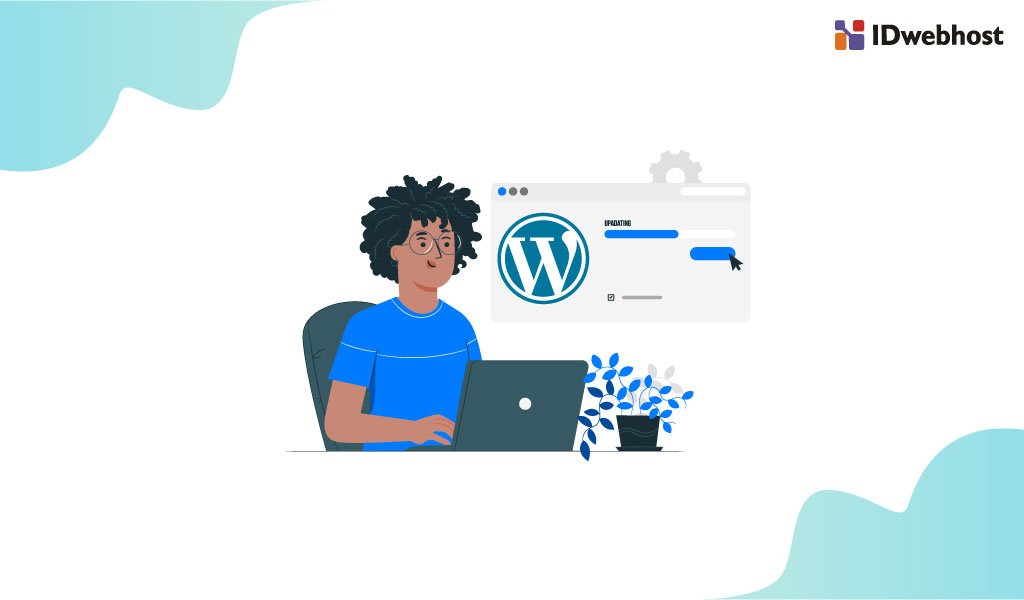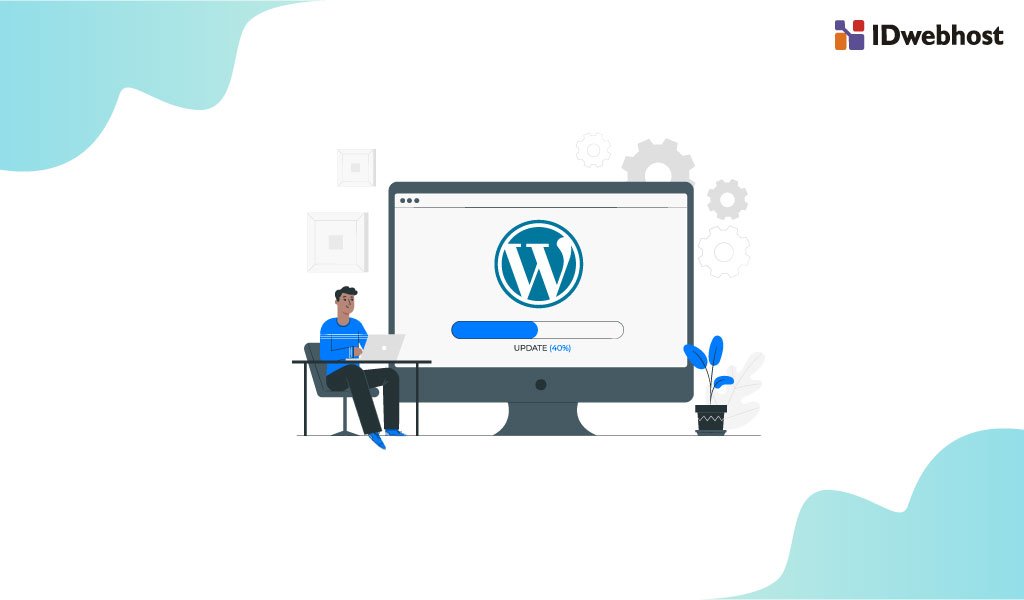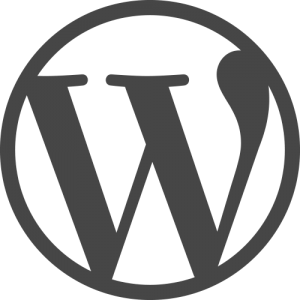Cara Mengaktifkan Fitur Auto-Update WordPress
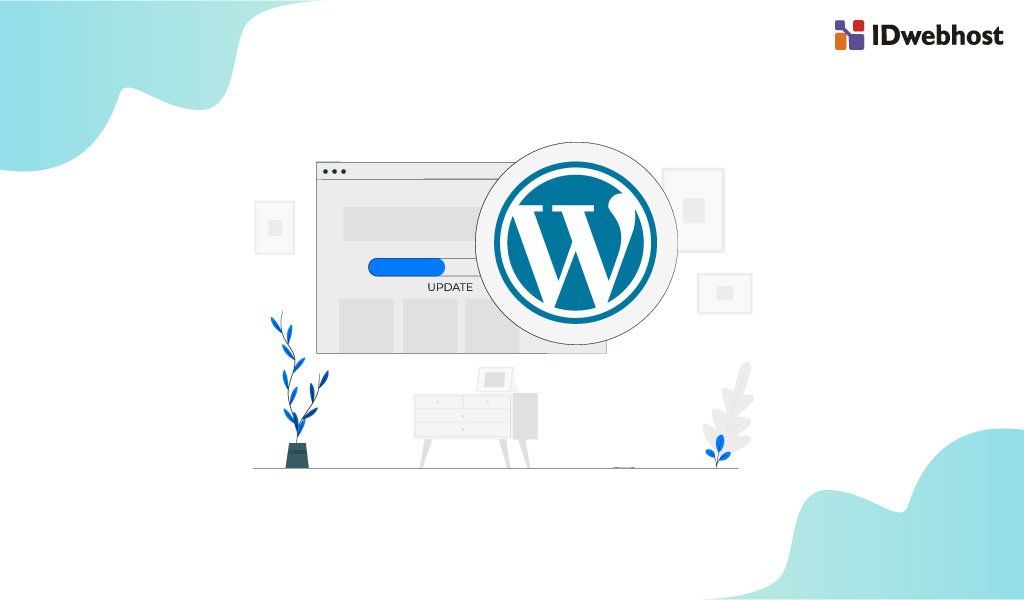

Sebenarnya tidak sedikit dari pemilik sebuah website, blogger ataupun yang menjalankan sebuah usaha online kebanyakan merasa terganggung dengan adanya notifikasi dari update yang dilakukan oleh WordPress. Oleh karena itu, solusi yang paling tepat adalah dengan mengaktifkan fitur auto-update wordpress. Hal tersebut tentunya akan mengurangu kesibukan Anda karena pembaharuan yang nantinya akan dilakukan secara otomatis akan bisa langsung dilakukan oleh WordPress.
Contents
- 1 Pentingnya Fitur Auto-update WordPress
- 1.1 Pentingnya Fitur Auto-Update WordPress, Menjadi lebih Aman
- 1.2 Pentingnya Fitur Auto-Update WordPress, Bisa Menikmati Fitur Terbaru
- 1.3 Pentingnya Fitur Auto-Update WordPress, Lebih Sedikit Mengalami Bug
- 1.4 Loading menjadi lebih cepat
- 1.5 Sangat kompatibel dengan adanya template maupun plugin terbaru
- 2 Cara Mengaktifkan Fitur Auto-update WordPress
- 3 Cara Update Fitur Auto-update WordPress secara Manual
- 4 Cara Melakukan Update WordPress secara Otomatis
Pentingnya Fitur Auto-update WordPress
WordPress merupakan salah satu platform gratis yang terus dikembangkan oleh komunitas pengembangnya. Setiap ada rilis baru, mereka akan cepat memperbaiki bug, menambah fitur baru, termasuk meningkatkan kinerja dan juga meningkatkan fitur yang terdapat dalam wordpress agar bisa mengikuti perkembangan standar yang diinginkan oleh industri baru. Dengan kata lain, jika Anda tidak memperbaharui situs wordpress Anda, maka sama halnya akan mempertaruhkan keamanan situs webs yang Anda miliki sekaligus akan kehilangan fitur atau peningkatan yang baru. Berikut ini merupakan beberapa alasan mengapa melakukan auto-update wordpress menjadi hal yang sangat penting:
Pentingnya Fitur Auto-Update WordPress, Menjadi lebih Aman
Faktanya wordpress dengan versi yang lama jauh lebih rentan terhadap serangan hacker.
Pentingnya Fitur Auto-Update WordPress, Bisa Menikmati Fitur Terbaru
Versi baru yang ditawarkan wordpress selalu dilengkapi dengan adanya penambahan fitur yang baru.
Pentingnya Fitur Auto-Update WordPress, Lebih Sedikit Mengalami Bug
WordPress versi baru sudah dilengkapi dengan penghapusan bug yang biasanya ditemukan pada wordpress pada versi yang lama.
Loading menjadi lebih cepat
Dengan adanya penambahan fitur baru yang ada dan juga hilangnya bug akan membuat kecepatan wordpress pada versi yang baru akan meningkat.
Sangat kompatibel dengan adanya template maupun plugin terbaru
Dari banyaknya pengambang plugin dan juga template wordpress biasanya sudah langsung menyediakan plugin dan juga template yang sudah kompatibel dengan wordpress versi yang baru.
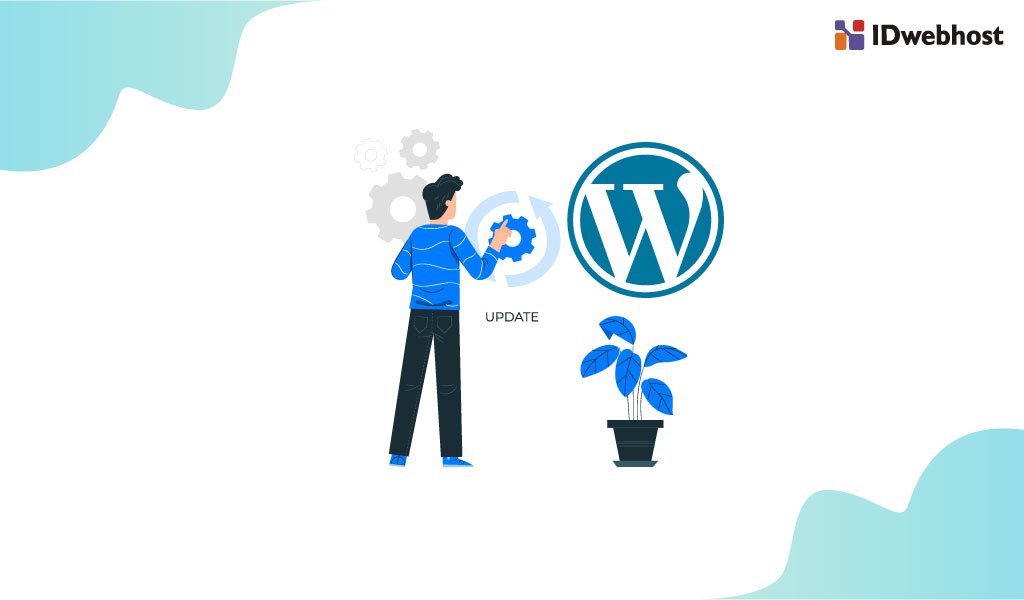
Cara Mengaktifkan Fitur Auto-update WordPress
Berikut ini merupakan langkah-langkah yang harus Anda lakukan untuk mengaktifkan fitur auto-update wordpress.
- Lakukan login ke dalam panel WordPress hosting Anda.
- Kemudian, jika WordPress, theme dan juga plugin sudah tersedia versi yang baru, maka Anda akan mendapatkan notifikasi yang akan muncul pada bawah domain.
- Klik pada perintah update now atau details agar Anda bisa melanjutkan proses update wordpress.
Sama halnya dengan melakukan update pada versi plugin dan theme dengan menggunakan fitur auto-update yang ada dalam wordpress.
- Klik pada menu wordpress yang terdapat pada panel sebelah kanan.
- Selanjutnya centang pada mark website wordpress, klik Auto Update.
Namun, jika Anda menggunakan plugin dan theme versi lama, sangat tidak disarankan untuk mengaktifkan auto update karena di khawatirkan akan terjadi error pada plugin ataupun themes yang bisa disebabkan karena tidak supportnya dengan versi yang terbaru.
Cara Update Fitur Auto-update WordPress secara Manual
Jika dashboard Anda mengalami error namun Anda tetap menginginkan untuk tetap memasang versi terbaru WordPress Anda selain dilakukan secara otomatis, bisa juga dengan melakukannya menggunakan cara yang manual. Berikut ini merupakan langkah-langkah yang bisa Anda lakukan agar bisa memasang WordPress versi baru dengan cara yang manual:
Mulai dengan Backup Data
Sebelum Anda memutuskan untuk memasang WordPress versi terbaru, maka sebaiknya melakukan backup data website Anda terlebih dahulu. Tujuannya adalah sebagai langkah antisipasi jika Anda melakukan kesalahan pada proses update WordPress pada versi terbaru.
Mematikan Plugin
Selain melakukan backup data, Anda juga sangat perlu untuk mematikan semua plugin yang ada di WordPress Anda.
Mengunduh WordPress Versi Terbaru
Anda dapat mengunduhnya pada situs resmi wordpress.
Melakukan Unzip File WordPress
Setelah Anda mengunduh file dengan bentuk ZIP, tentunya Anda harus unzip file tersebut dengan menggunakan bantuan WinRAR atau WinZIP. Ketika nantinya Anda sudah melakukan Unzip folder WordPress akan bisa mendapatkan beberapa sub-folder contohnya seperti wp-admin, wp-includes, dan juga wp-content.
Mulai Membuka Direktori Root Website
Selanjutnya adalah dengan membuka direktori root website. Langkah tersebut sangat dapat Anda lakukan dengan menggunakan FileZilla. Tentunya yang perlu Anda lakukan adalah menghapus folder wp-admin dan juga wp-includes yang ada dalam direktori bagian kanan.
Mulai Mengupload Versi Baru
Setelah Anda menghapus wp-admin dan juga wp-includes. Kemudian, Anda juga harus mengunggah versi terbaru yang telah Anda unduh sebelmunya. Pada direktori sebelah kiri, nantinya Anda bisa menemukan folder WordPress yang telah Anda unduh. Dan jangan lupa untuk mengupload wp-admin dan wp-includes dengan versi yang paling baru.
Mulai Meng-Update WordPress Database
Setelah Anda bisa mengunggah file WordPress pada versi terbaru, nantinya akan muncul sebuah notifikasi dari WordPress. Berisi mengenai informasi jika update sudah dilakukan dan segera melakukan update database. Update database merupakan langkah terakhir agar WordPress Anda dapat segera di update pada versi yang paling baru.
Cara Melakukan Update WordPress secara Otomatis
Ini bisa ditujukan bagi Anda yang sibuk dan terkesan tidak sempat untuk melakukan pemasangan wordpress versi yang paling baru dengan cepat. Dapat juga dengan menggunakan bantuan salah satu plugin, yaitu Easy Updates Manager. Plugin tersebut nantinya akan membantu Anda dalam memasang versi terbaru mulai dari WordPress, template dan juga plugin yang dilakukan secara otomatis. Jika Anda tidak menginginkan penambahan plugin ke website Anda, bisa dengan menggunakan cara yang lain. Yatu dengan cara menambahkan sebuah kode dibawah ini ke dalam file wp-config.php:
[ecko_alert color=”gray”]define(‘WP_AUTO_UPDATE_CORE’, true);[/ecko_alert]
Yang perlu Anda ingat adalah jika update minor core dan file translation memang sengaja disetting untuk dijadkan default yang bisa digunakan dalam memantapkan performa . True bisa diartikan sebagai update development, minor dan juga major di aktifkan. False artinya untuk update development, minor dan juga major di nonaktifkan. Sedangkan untuk minor artinya update minor diaktifkan, namun update development dan juga major dinonaktifkan.
Mengaktifkan fitur auto-update wordpress memang masih menjadi pertanyaan. Apalagi jika merasa wordPress yang dimiliki sekarang mempunyai fungsionalitas yang terbaik. Tentunya ada beberapa kelebihan yang bisa Anda dapatkan jika melakukan update wordpress apalagi karena sering diperbaharui ke versi yang lebih baik.
- Bugs bisa diperbaiki dan juga berpengaruh pada tingkat keamaan yang akan menjadikannya jauh lebih baik.
- Terdapat banyak fitur dan juga pembaharuan fungsionalitas yang akan ditawarkan
- Adanya peningkatan dalam kecepatan dan juga peningkatkan performa pada setaip versi terbaru dari WordPress.
- Sangat kompatibel dengan template, plugin dan juga tekonologi website yang modern dan juga paling baru.
Beberapa cara yang dilakukan untuk mengupdate versi WordPress tanpa merusak ataupun menganggu susunan dan juga struktur yang telah ada. Sehingga sangat disarakan jika Anda ingin melakukan update wordpress. Jika Anda mempunyai pertanyaan seputar internet atau dunia marketing secara online, jangan sungkan untuk meninggalkan komentar dibawah. Dan jangan lupa untuk mensubscribe blog IDWebhost agar tidak ketinggalan info menarik lainnya.